1. korak: priključite kable
Postopek za oddajanje zvoka na sprednjo ploščo računalnika z operacijskim sistemom Windows 10 se mora začeti s povezovanjem žic. Če so že povezani z matično ploščo, jih boste morali odklopiti. Nato priklopite vsako žico v pravi konektor na sprednji plošči.

Poleg tega upoštevajte, da lastnikom naprav, ki so povezane prek USB-ja, ni treba narediti nobenih dodatnih korakov. Dovolj bo, da se prepričate, da sam konektor deluje pravilno. V nasprotnem primeru nadaljujte z reševanjem težave s priključitvijo sprednje plošče, o čemer bomo govorili malo kasneje.
2. korak: preklopite vir v sistemu Windows
V večini primerov morate za normalno oddajanje zvoka v operacijskem sistemu vir spremeniti samo v meniju za nastavitev zvoka. Če želite to narediti, z levim gumbom miške kliknite ustrezno ikono v opravilni vrstici.
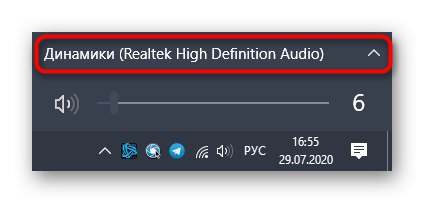
V meniju, ki se prikaže, lahko izberete drugo napravo za predvajanje in preverite, ali se bo predvajal zvok. Včasih je to stikalo nepotrebno, zato predhodno preverite.
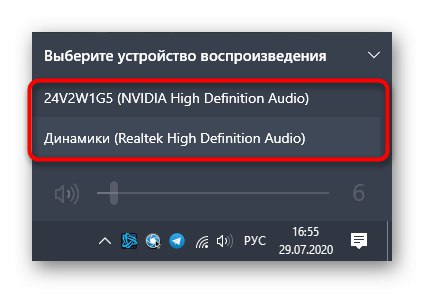
3. korak: Konfigurirajte privzete naprave
Med ponovnim povezovanjem se lahko izgubijo privzete izhodne in vhodne naprave, zato se bodo nastavitve ob vsakem ponovnem zagonu spremenile v prvotno stanje. Da bi se temu izognili, naredite naslednje:
- Odkrijte "Začni" in pojdite od tam do menija "Opcije".
- Izberite prvi odsek "Sistem".
- Skozi podokno na levi se pomaknite do "Zvok".
- Tu lahko ročno določite izhodno in vhodno napravo z odpiranjem spustnega menija.
- Če želite spremeniti privzete parametre, se morate spustiti in klikniti napis, ki ga je mogoče klikniti Zvočna nadzorna plošča.
- Zavihek se bo odprl "Predvajanje", kjer označite novo napravo in jo nastavite kot privzeto.
- Naredite enako na zavihku "Record".

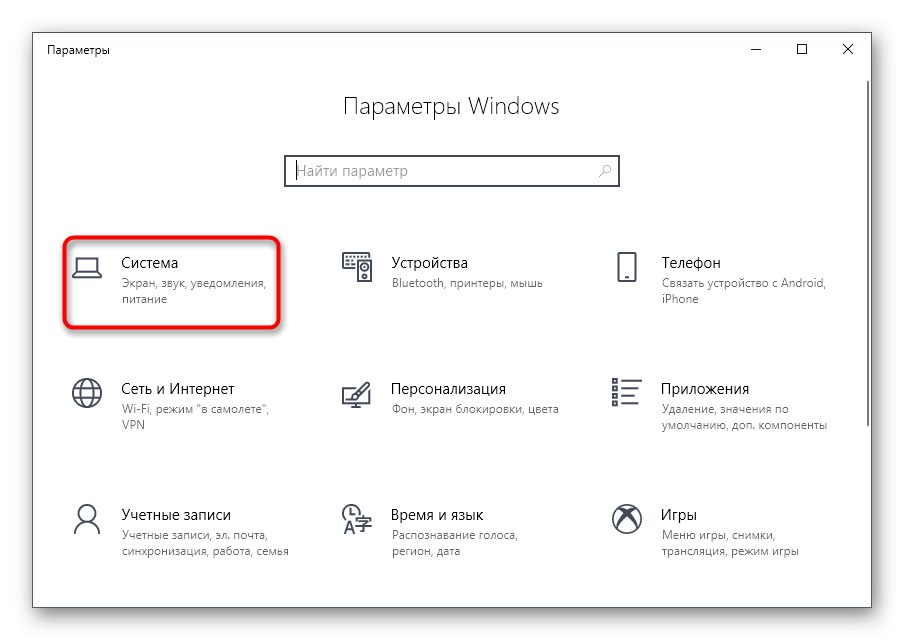
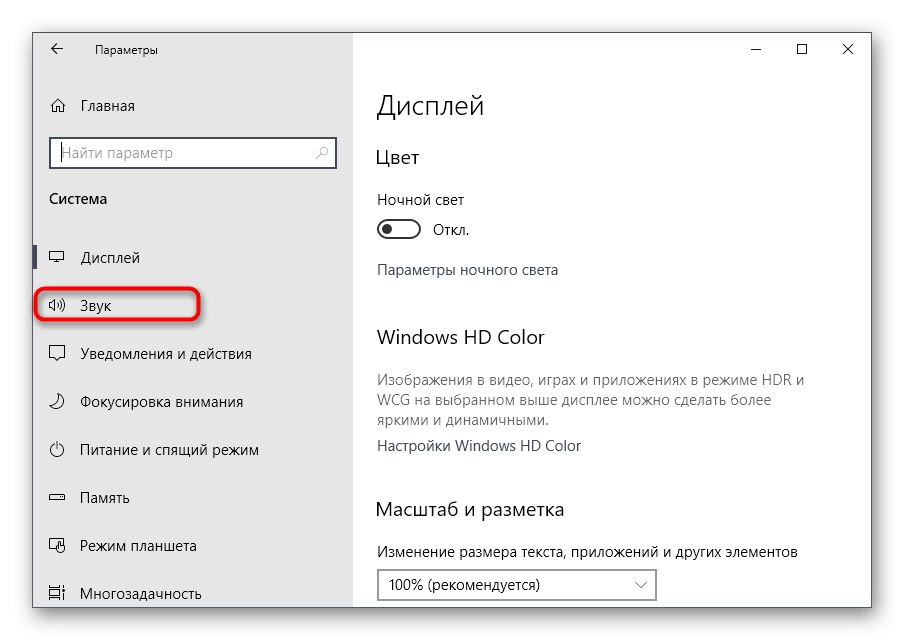
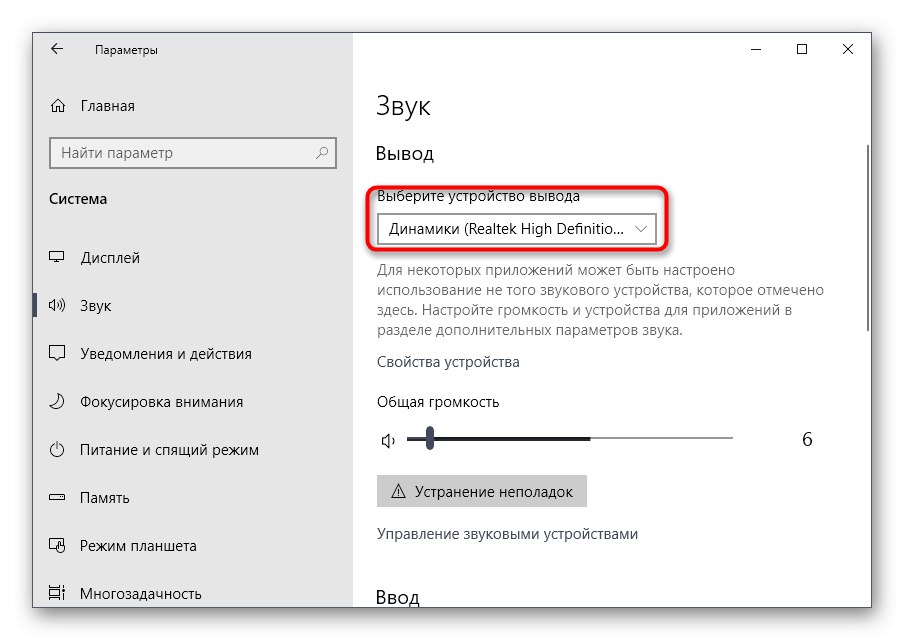
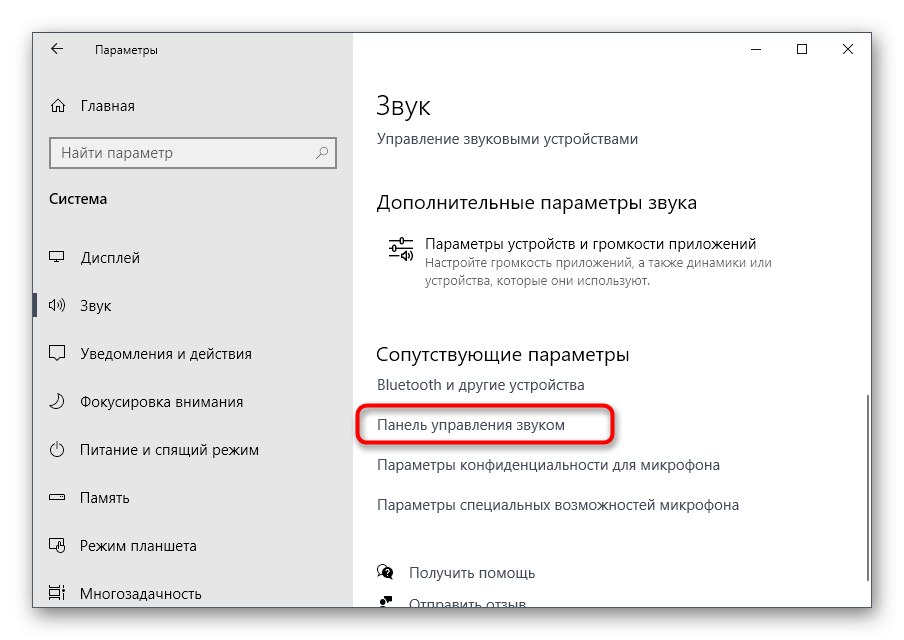
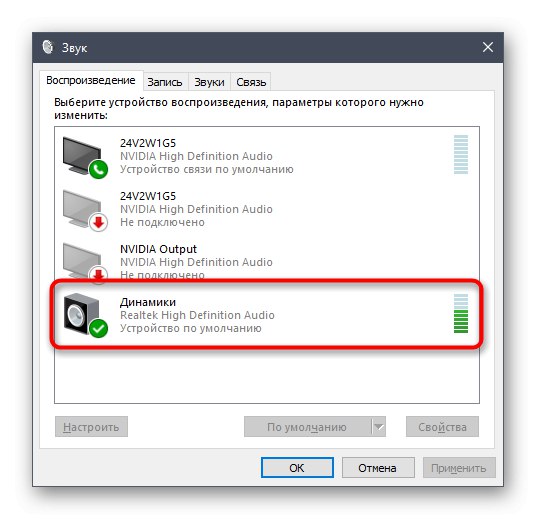

S tem se postopek nastavitve zvoka zaključi po priključitvi naprav na sprednjo ploščo, kar pomeni, da lahko nadaljujete z običajno interakcijo z računalnikom. Vendar imajo nekateri uporabniki različne težave s to nalogo. Za njihovo rešitev si oglejte naslednja navodila.
Reševanje morebitnih težav pri priključitvi zvoka na sprednjo ploščo
Z izhodom zvoka na sprednjo ploščo računalnikov z operacijskim sistemom Windows 10 so najpogostejše tri težave. Vzemimo jih eno za drugo, da bo vsak uporabnik našel najboljšo rešitev.
1. način: Posodobite zvočne gonilnike
Posebnost nekaterih vgrajenih zvočnih kartic je, da lahko normalno delujejo tudi z vgrajenim zvočnim gonilnikom, vendar le, če so naprave povezane neposredno na matično ploščo. Ko so povezani s sprednjo ploščo, pride do konfliktov na ravni programske opreme, ki se rešijo s posodobitvijo programske opreme na kateri koli razpoložljiv način. Informacije o tej temi boste našli v ločenem članku na naši spletni strani.
Več podrobnosti: Iskanje in namestitev zvočnih gonilnikov za Windows 10
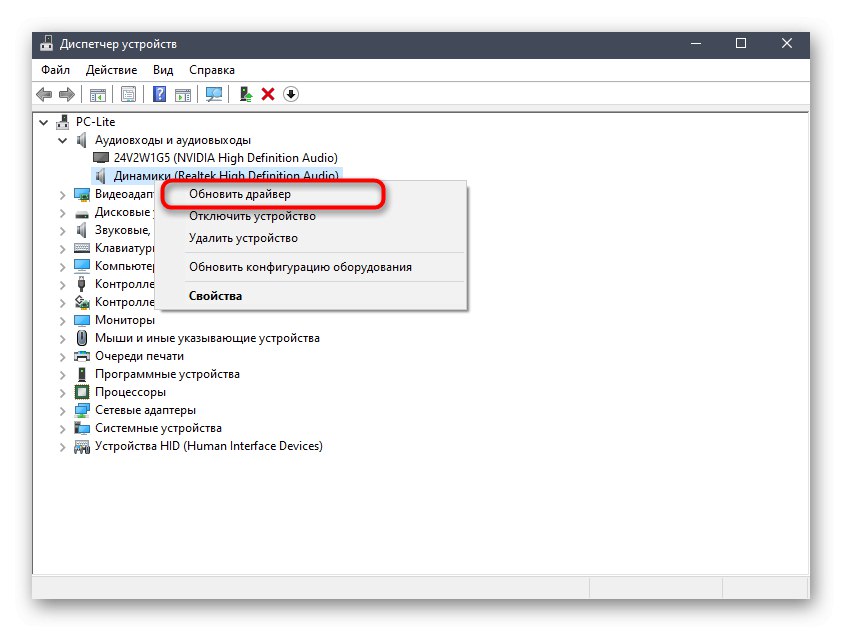
2. način: Preverite povezavo sprednje plošče
Dejstvo je, da je sprednja plošča ohišja računalnika z matičnimi ploščami povezana s posebnimi zatiči, sama ožičenja pa so razdeljena na zatiče in so odgovorna za napajanje določenih elementov. V tem primeru je pomembno, da ne zamenjate plus in minus ter lokacije vsakega zatiča, pri čemer preverite ime tudi na matični plošči. Mnogi uporabniki imajo težave s tem postopkom, kar lahko povzroči, da USB, gumb za vklop ali zvok ne deluje. Če se težava po posodobitvi gonilnikov še vedno pojavlja, preverite povezavo in si oglejte naslednja navodila za pomoč.
Več podrobnosti: Priključitev sprednje plošče na matično ploščo

3. način: Preverite nastavitve BIOS-a
Zadnja težava, ki ne more povzročiti zvoka pri oddajanju na sprednjo ploščo, so nepravilne nastavitve BIOS-a. Treba jih je ročno preveriti in spremeniti. V skladu s tem se boste morali najprej prijaviti v to programsko opremo. Podrobne informacije najdete v članku na spodnji povezavi.
Več podrobnosti: Kako vstopiti v BIOS v računalniku
V samem BIOS-u morate najti razdelek "Konfiguracija naprav na vozilu" in tam aktivirajte predmet "HD Audio", dajanje v državo "Omogočeno".
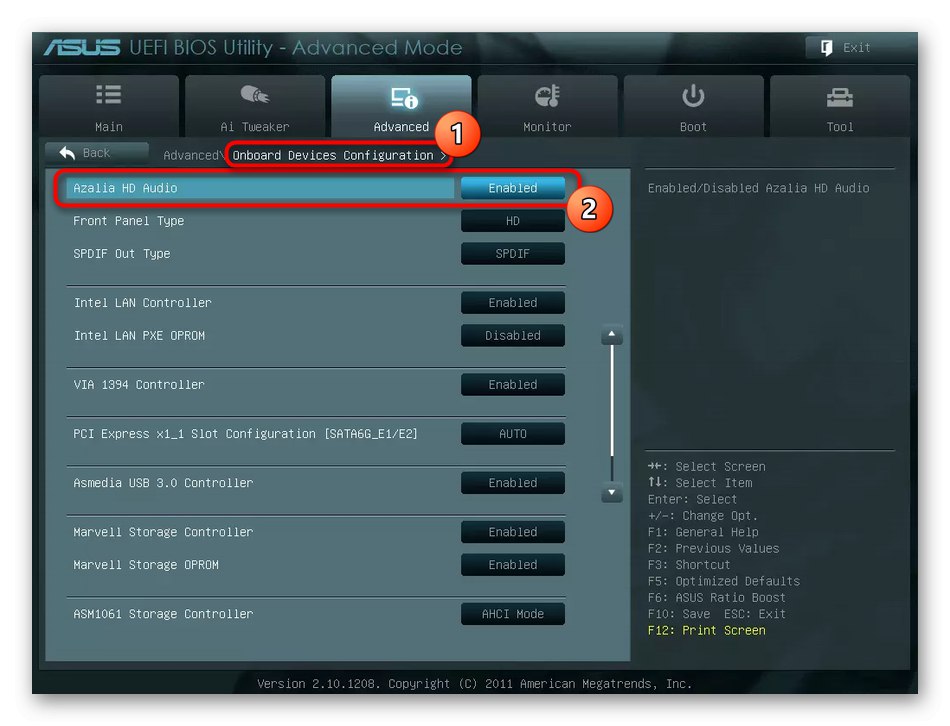
Nekatere različice te programske opreme dodatno vsebujejo izdelek "Vrsta sprednje plošče"... Prepričajte se, da je njegova vrednost v stanju "HD"in nato shranite spremembe in zapustite BIOS. Običajno zaženite računalnik in preverite, ali so spremembe vplivale na predvajanje zvoka.
Obstajajo tudi drugi razlogi, ki povzročajo pomanjkanje zvoka, vendar so pogosto povezani s splošnimi težavami v računalniku in se pojavijo že dolgo, preden so naprave prikazane na sprednji plošči. Z njimi se lahko seznanite v ločenem priročniku.
Več podrobnosti: Razlogi za brez zvoka v računalniku